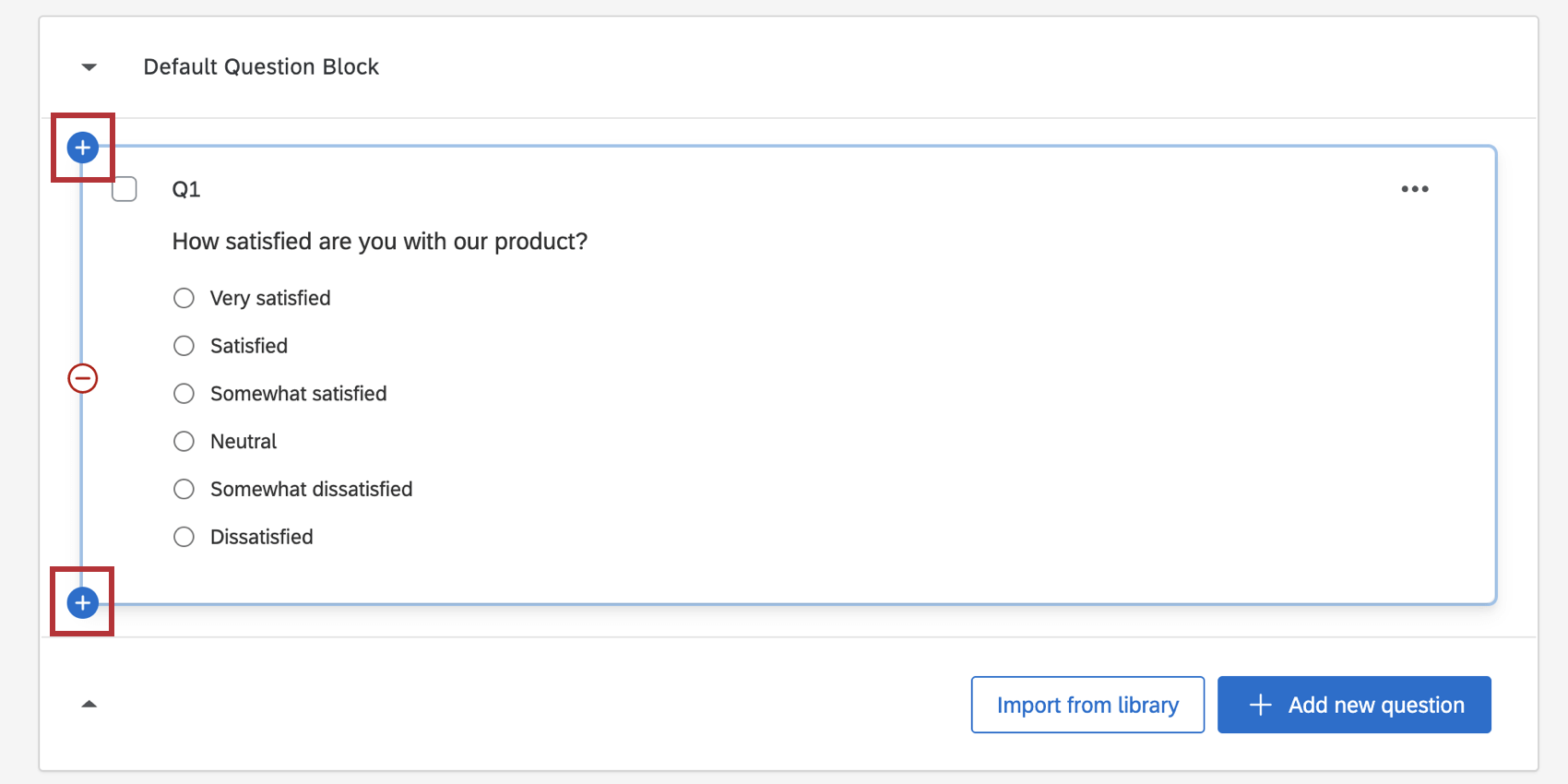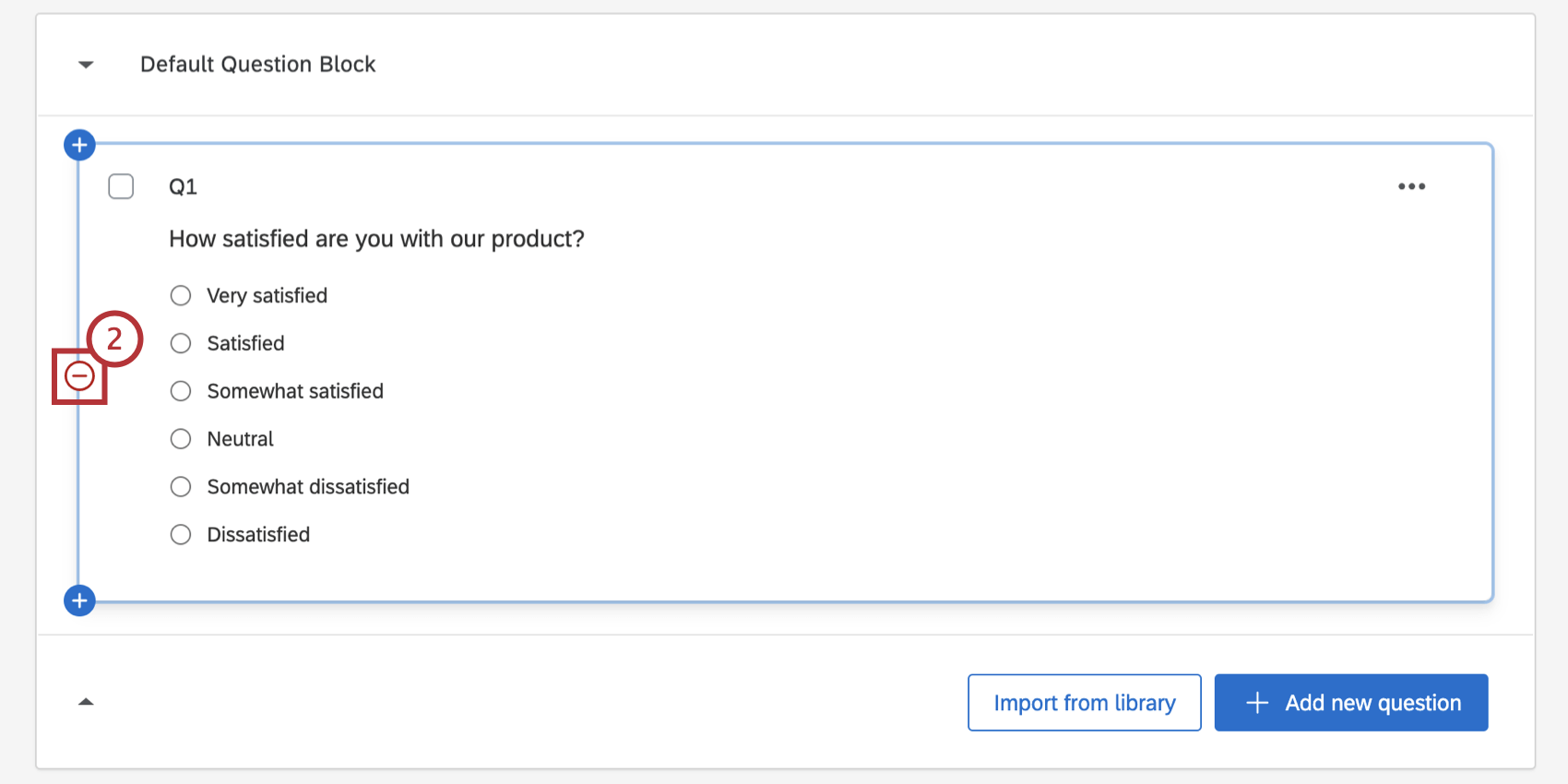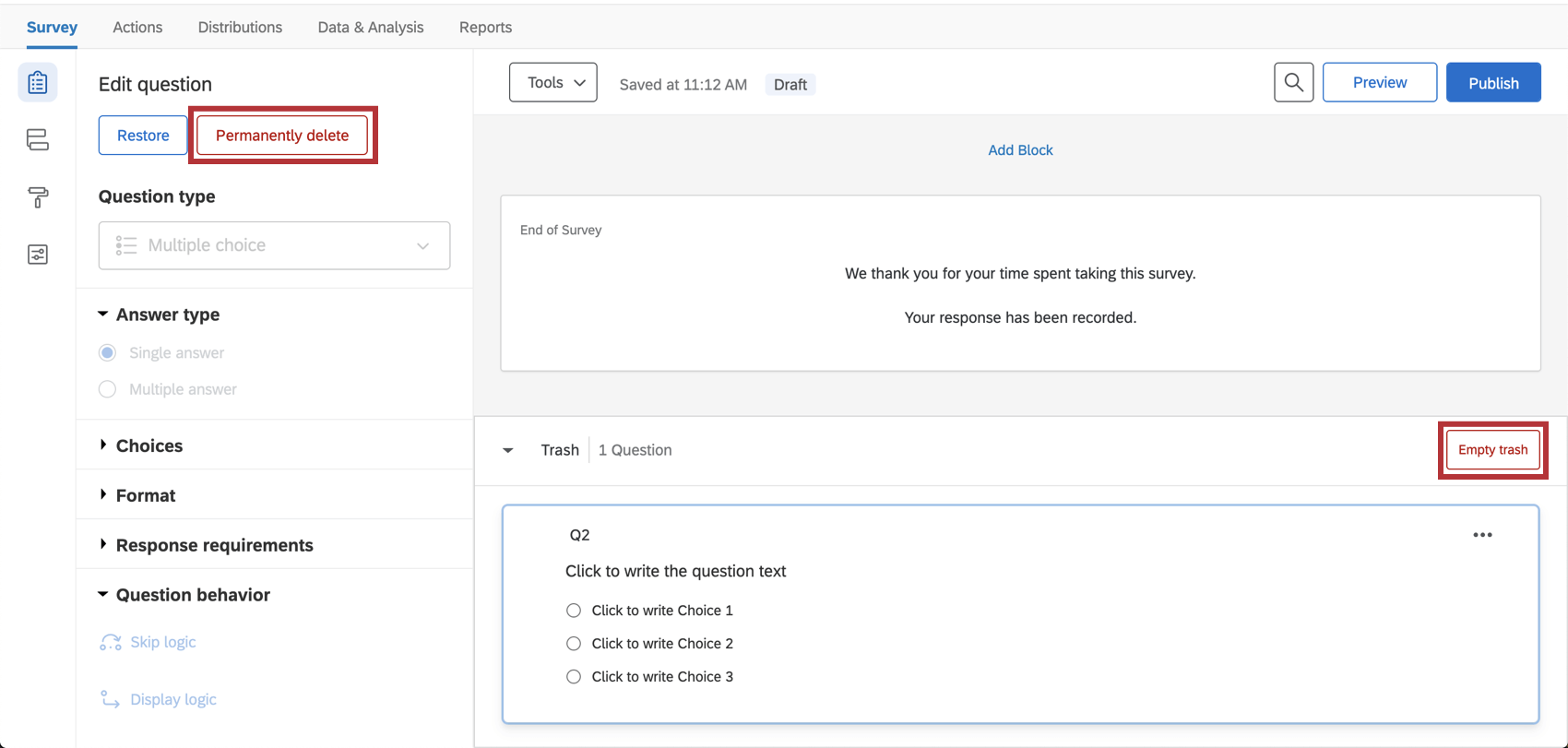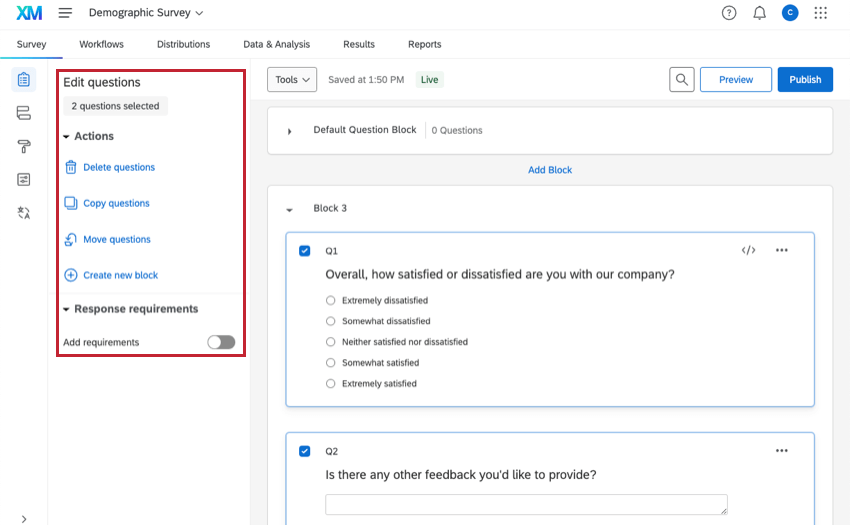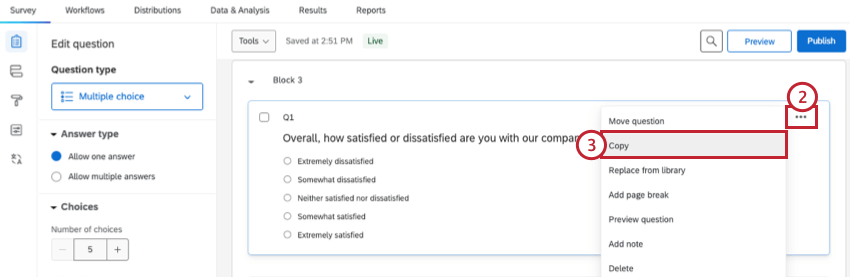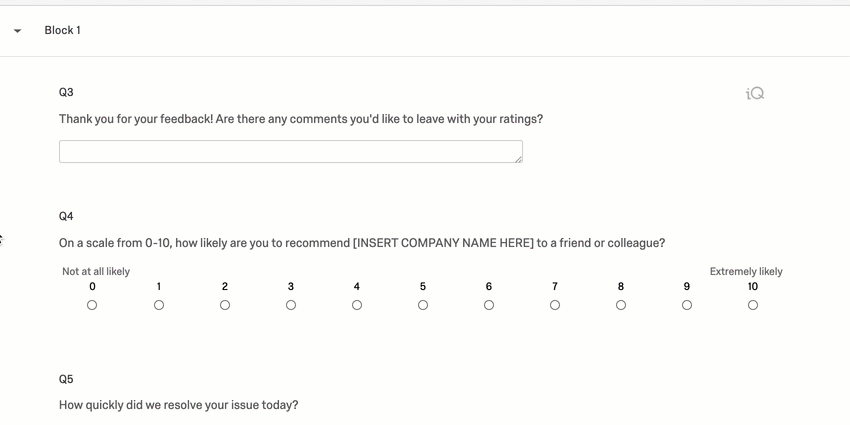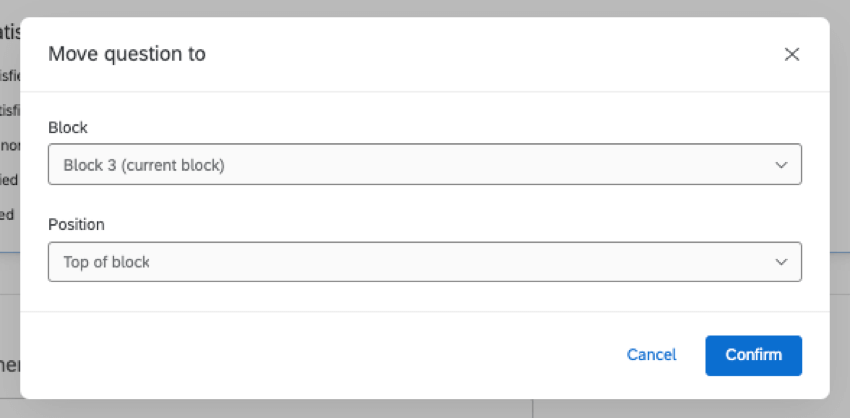Modello di articolo
Informazioni sulla creazione di domande
Una volta creato il sondaggio, si può iniziare a costruire. Questa pagina spiega come aggiungere, eliminare, copiare e modificare più domande contemporaneamente nella scheda Sondaggio.
Aggiunta di nuove domande
- Fare clic su Aggiungi nuova domanda.
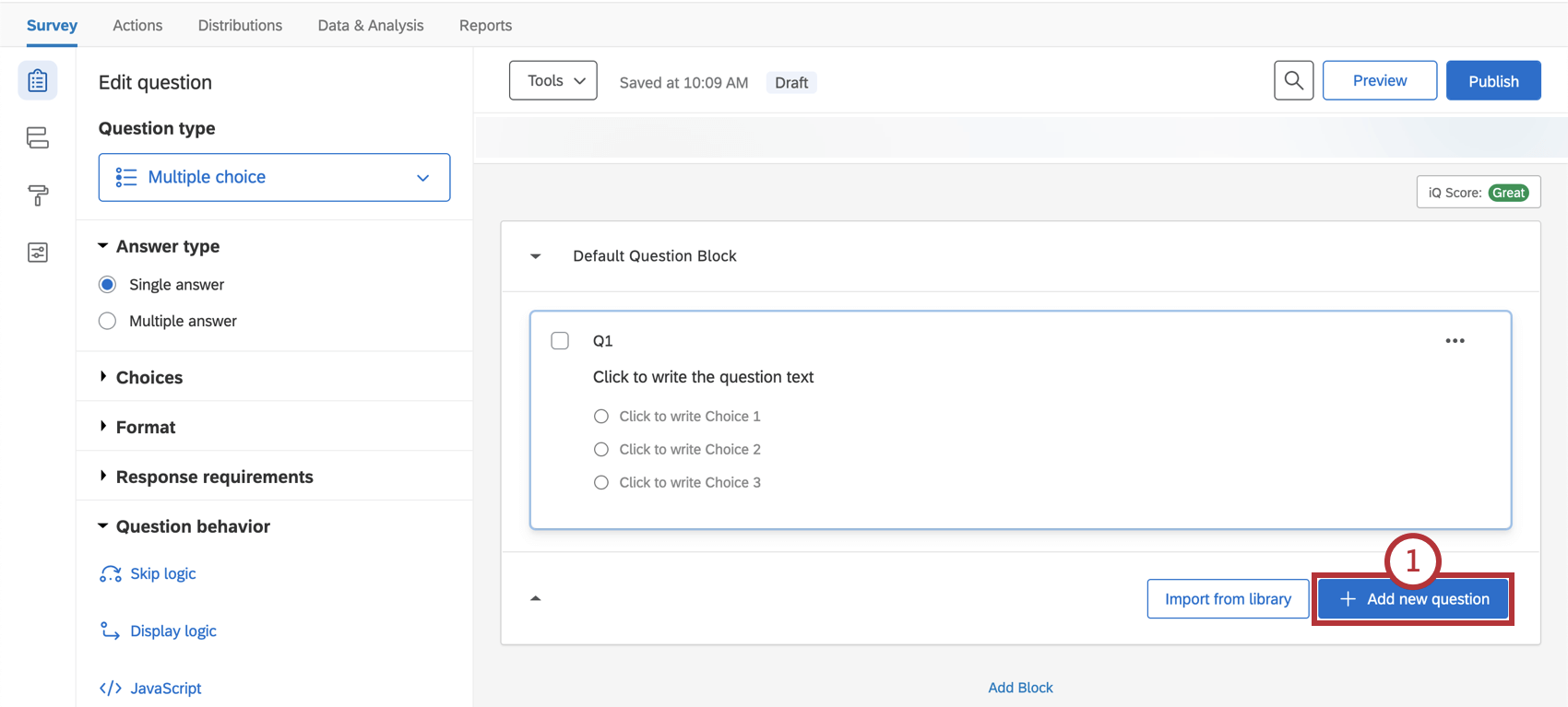 Consiglio Q: le domande sono numerate nell’ordine in cui vengono create, non nell’ordine in cui appaiono nel sondaggio. È possibile rinumerare le domande utilizzando la funzione di numerazione automatica delle domande.
Consiglio Q: le domande sono numerate nell’ordine in cui vengono create, non nell’ordine in cui appaiono nel sondaggio. È possibile rinumerare le domande utilizzando la funzione di numerazione automatica delle domande. - Selezionate il tipo di domanda desiderata dal menu a discesa che appare.
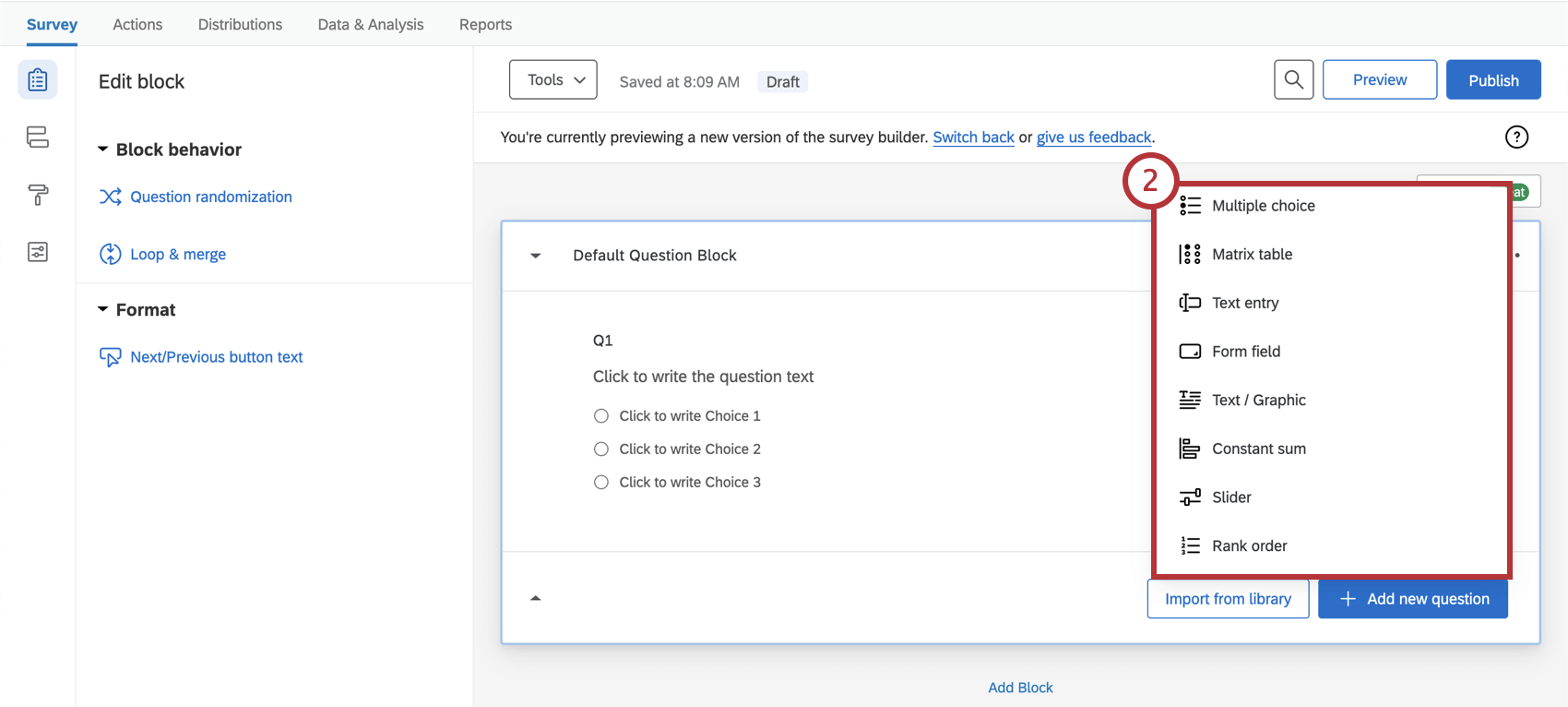
- Cliccare su un testo qualsiasi per iniziare a modificare la domanda o le scelte.
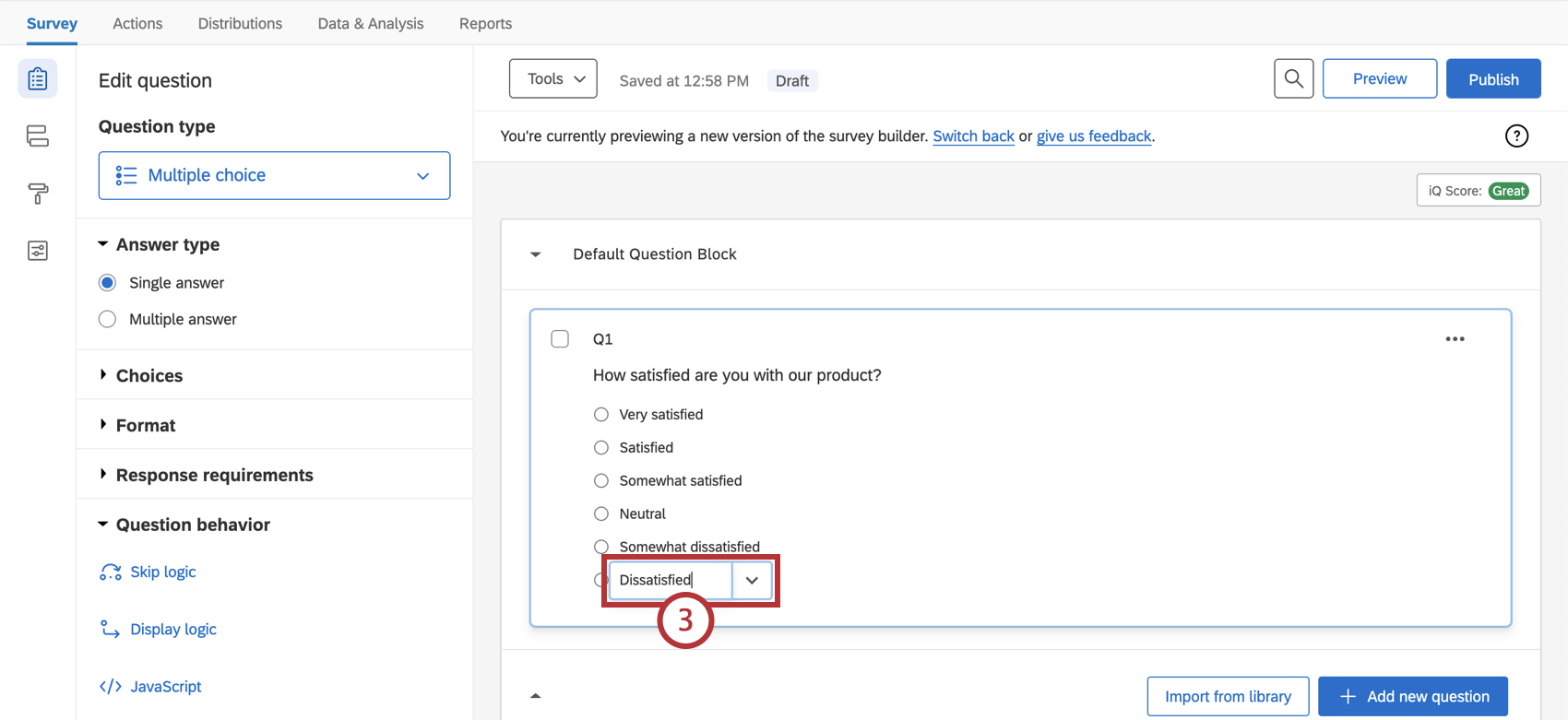
Per aggiungere un’altra domanda, è possibile passare il mouse su una domanda esistente e fare clic sui pulsanti blu più (+) (sopra o sotto la domanda esistente), oppure selezionare nuovamente Aggiungi nuova domanda.
Eliminazione delle domande
Se una domanda non è più necessaria, può essere cancellata. Una domanda eliminata viene conservata nel Cestino in fondo alla scheda Sondaggio finché non viene eliminata definitivamente.
Cancellazione di una domanda
- Fare clic sulla freccia a discesa per espandere il Cestino e vedere le domande al suo interno.
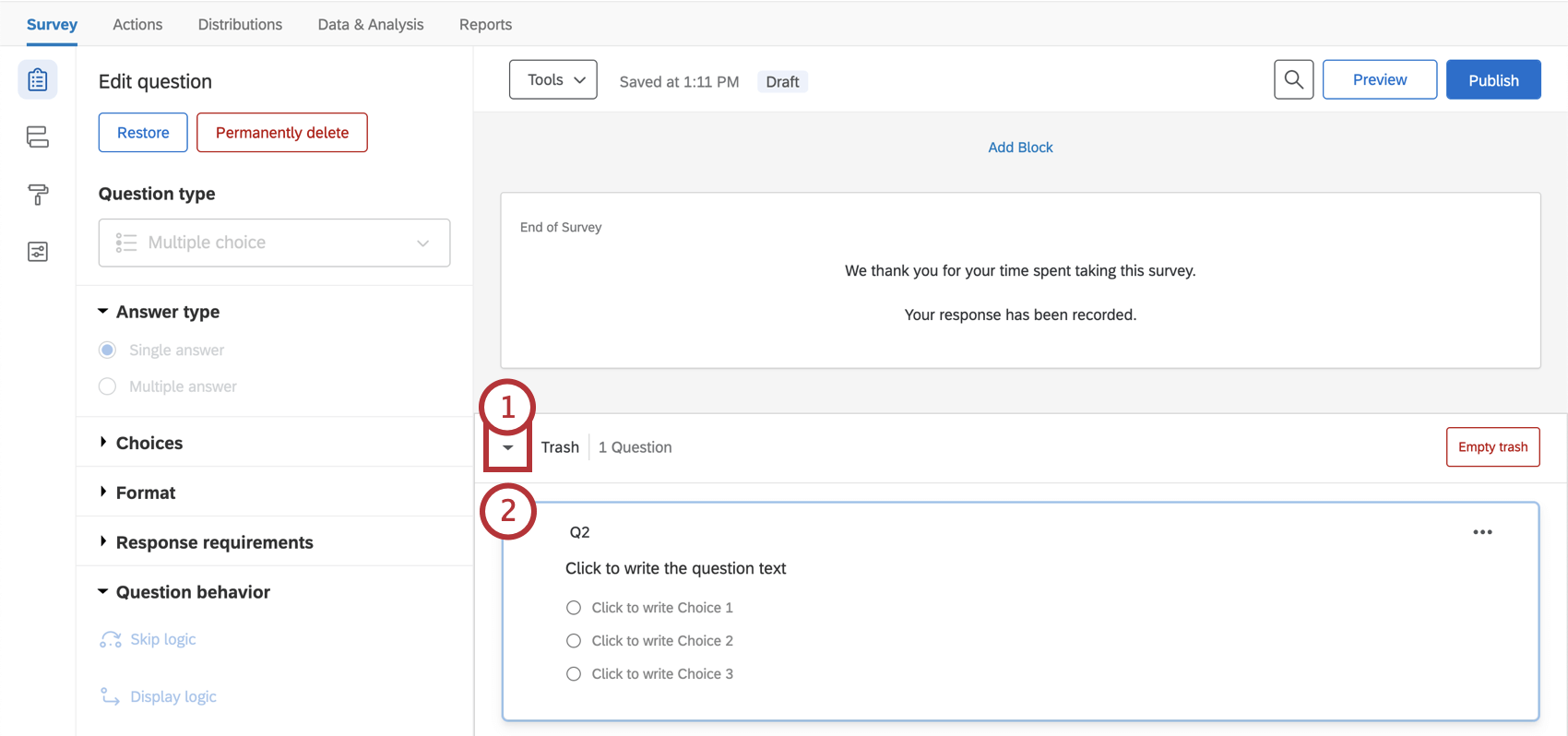
- Selezionare la domanda che si desidera cancellare.
- Fare clic su Ripristina nel riquadro delle domande di modifica.
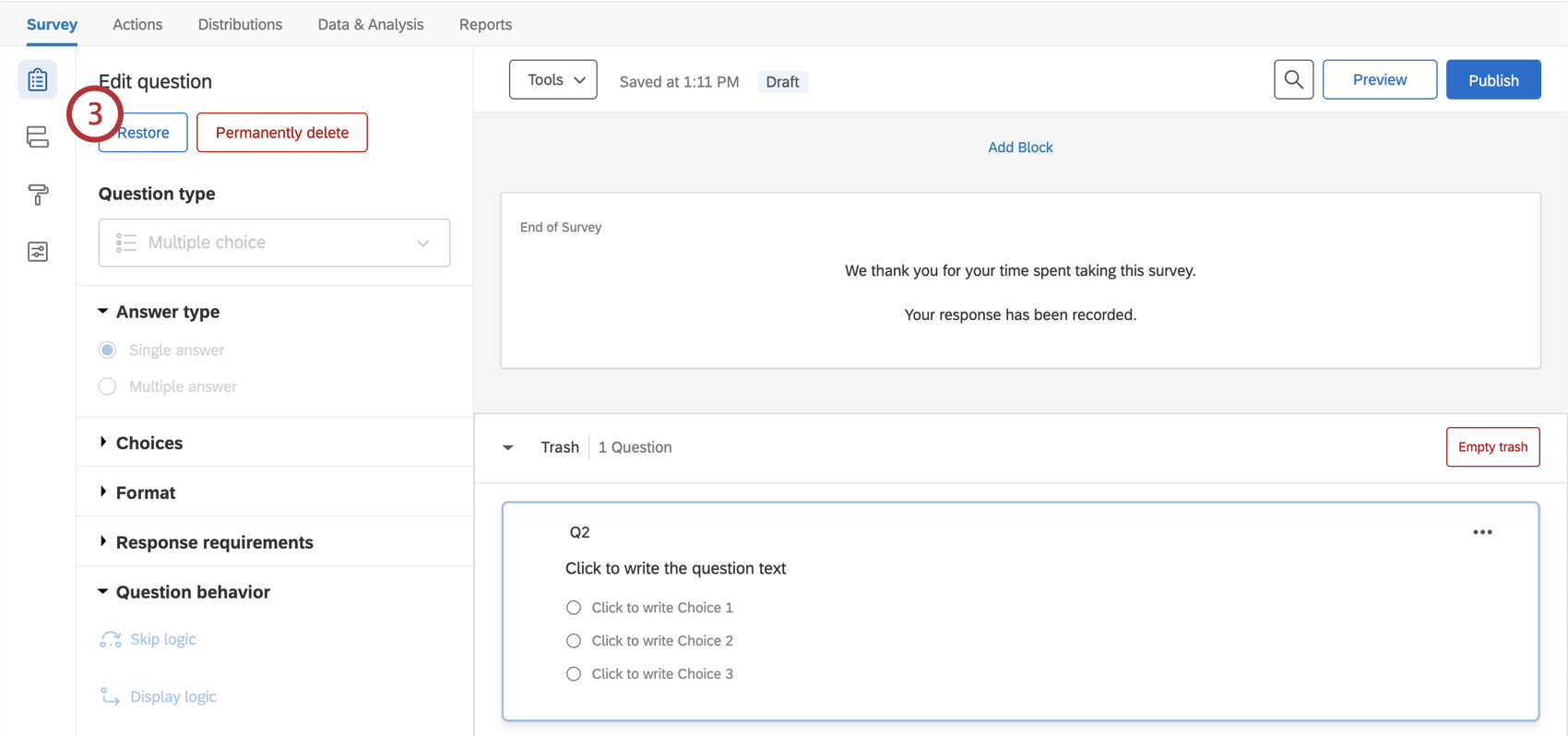
Eliminazione definitiva di una domanda
Se si desidera eliminare definitivamente una domanda dal cestino, selezionarla e fare clic su Elimina definitivamente. Per completare l’eliminazione, aggiornare l’account. Per eliminare definitivamente tutte le domande dal cestino, selezionare Svuota cestino.
Modifica di più domande
Una volta selezionate più domande nel sondaggio, appare un nuovo menu che consente di eliminare, copiare e spostare le domande, oltre ad altre opzioni.
Sono disponibili 3 modi per selezionare più domande:
- Selezionare le caselle di controllo avanti alle domande che si desidera raggruppare.
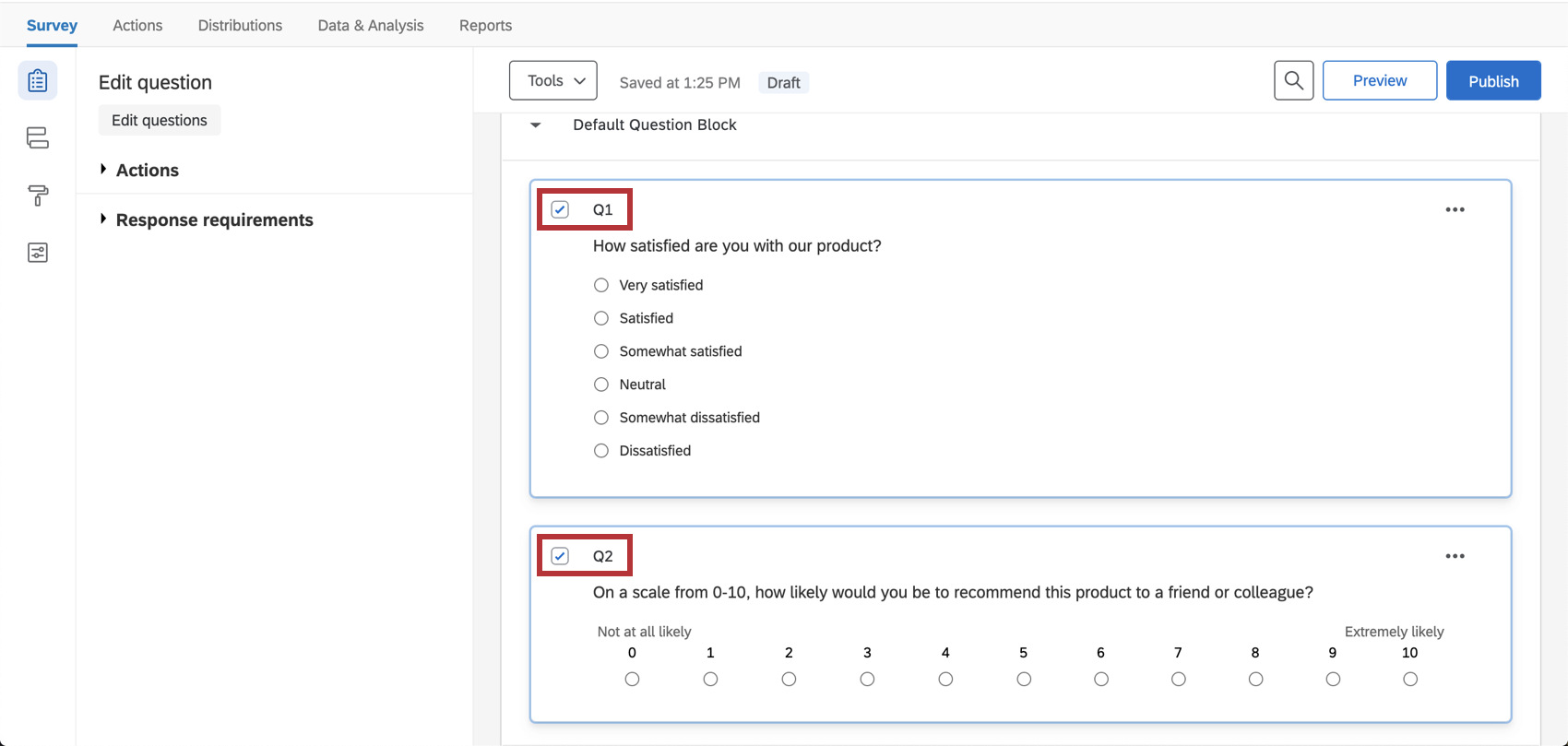
- Attesa Ctrl e fare clic sulle domande che si desidera raggruppare.
- Fare clic sulla prima domanda che si desidera selezionare, tenere premuto Turnoe quindi fare clic sull’ultima domanda che si desidera selezionare. In questo modo verranno selezionate sia le domande su cui si è fatto clic sia tutte quelle intermedie.
Una volta selezionate più domande, a sinistra delle domande apparirà una lista di azioni di gruppo.
Azioni gruppo
- Cancellare le domande: Cancellare le domande selezionate. Le domande eliminate saranno conservate nel Cestino fino a quando non saranno definitivamente cancellate.
- Copia le domande: Copia tutte le domande selezionate. Le domande copiate vengono posizionate sotto le domande attualmente selezionate.
- Sposta le domande: Sposta le domande selezionate in un blocco esistente all’interno del sondaggio.
- Crea nuovo blocco: Sposta le domande selezionate in un blocco di nuova creazione posto alla fine del sondaggio.
- Requisiti risposta: Se si seleziona Aggiungi requisiti, sarà possibile forzare o richiedere una risposta per tutte le domande selezionate. Per maggiori dettagli, vedere Requisiti di risposta e Convalida.
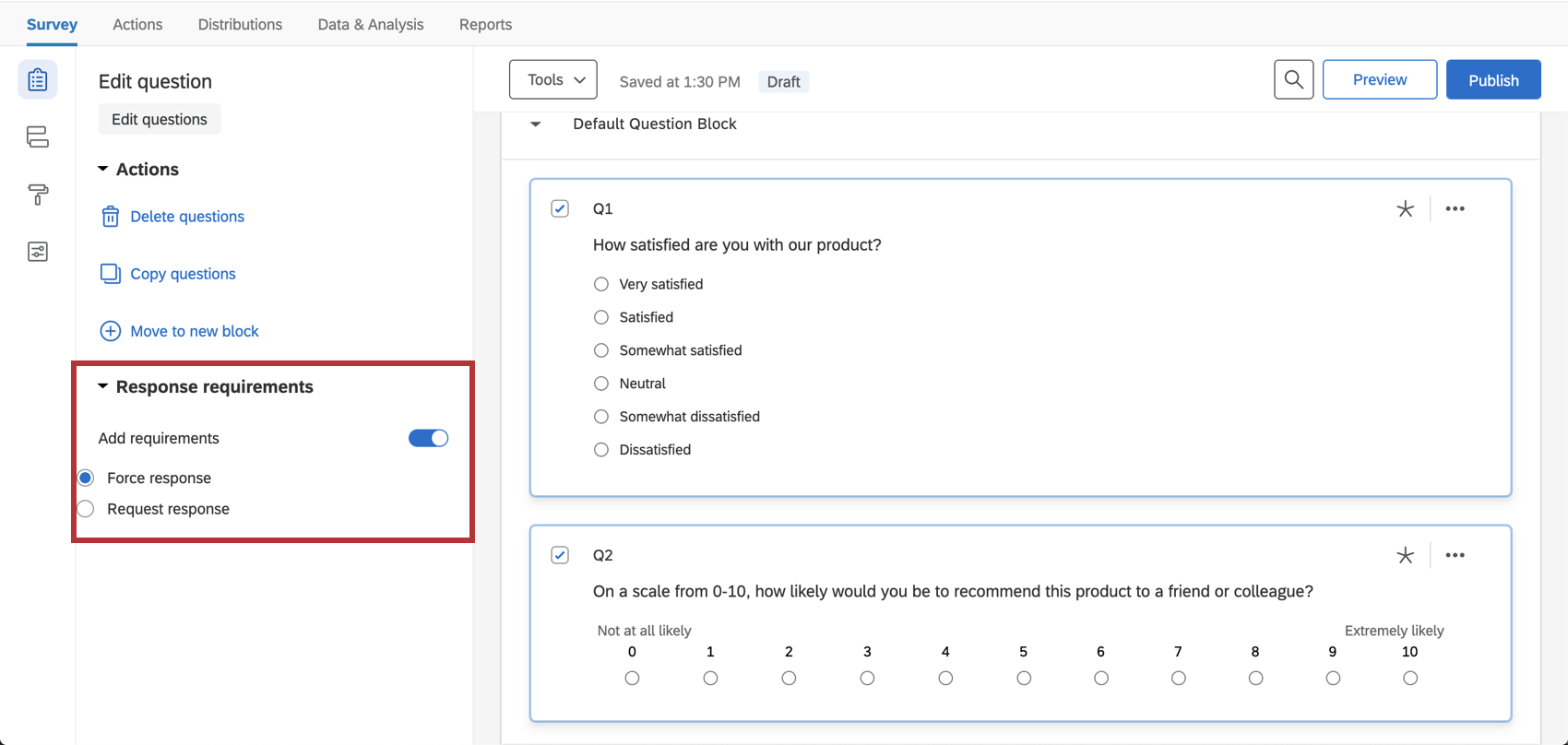
Domande sulla copia
Se una domanda che si desidera utilizzare esiste già nel sondaggio corrente o in un altro sondaggio, si può risparmiare tempo copiandola nel proprio sondaggio anziché ricrearla. È anche possibile copiare domande precostituite dalla Libreria di Qualtrics.
Copiare una domanda dal sondaggio attuale
Copiare una domanda da un sondaggio precedente
- Fare clic su Importa da libreria.
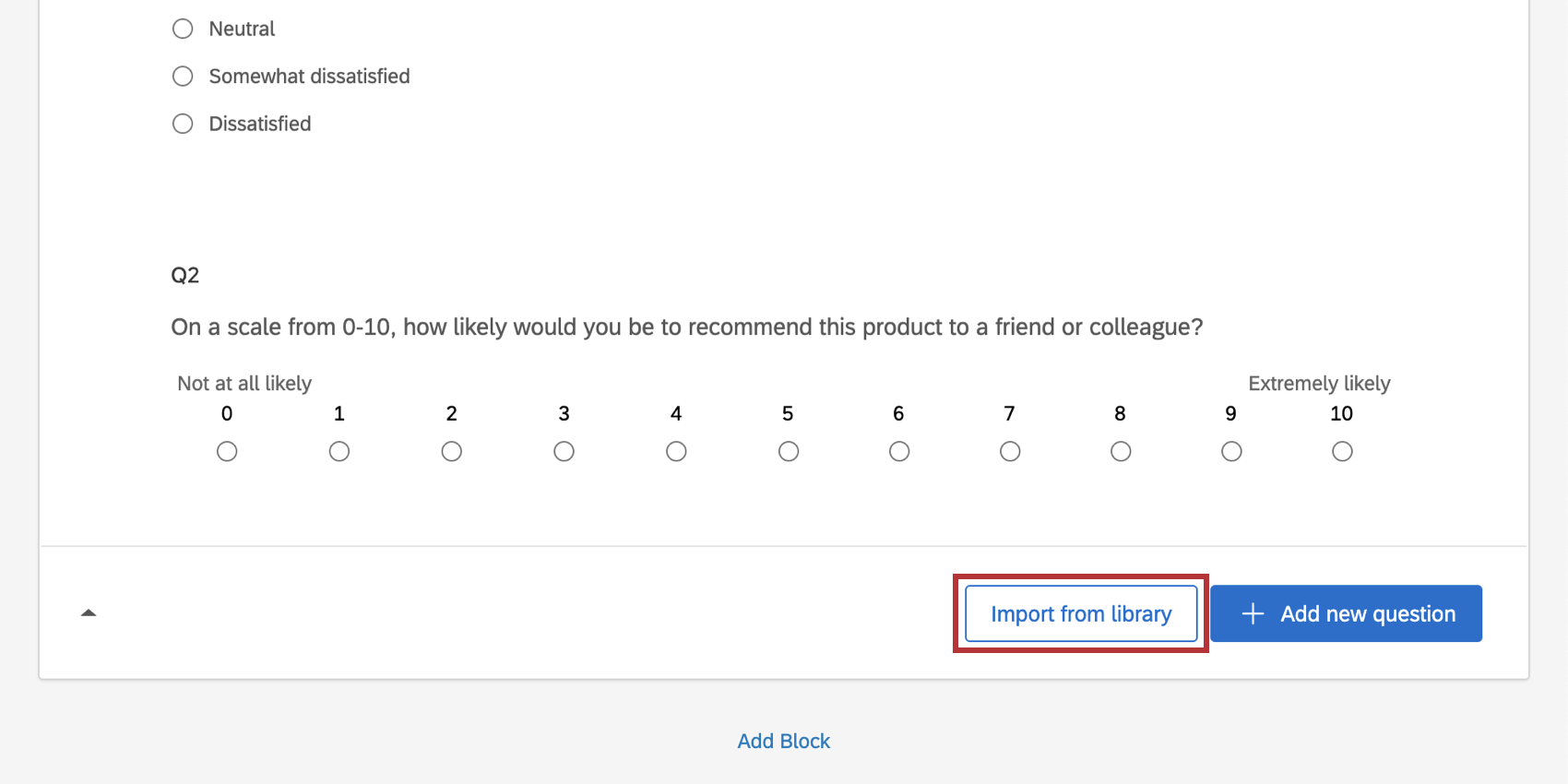
- Selezionare Copia da progetto esistente.
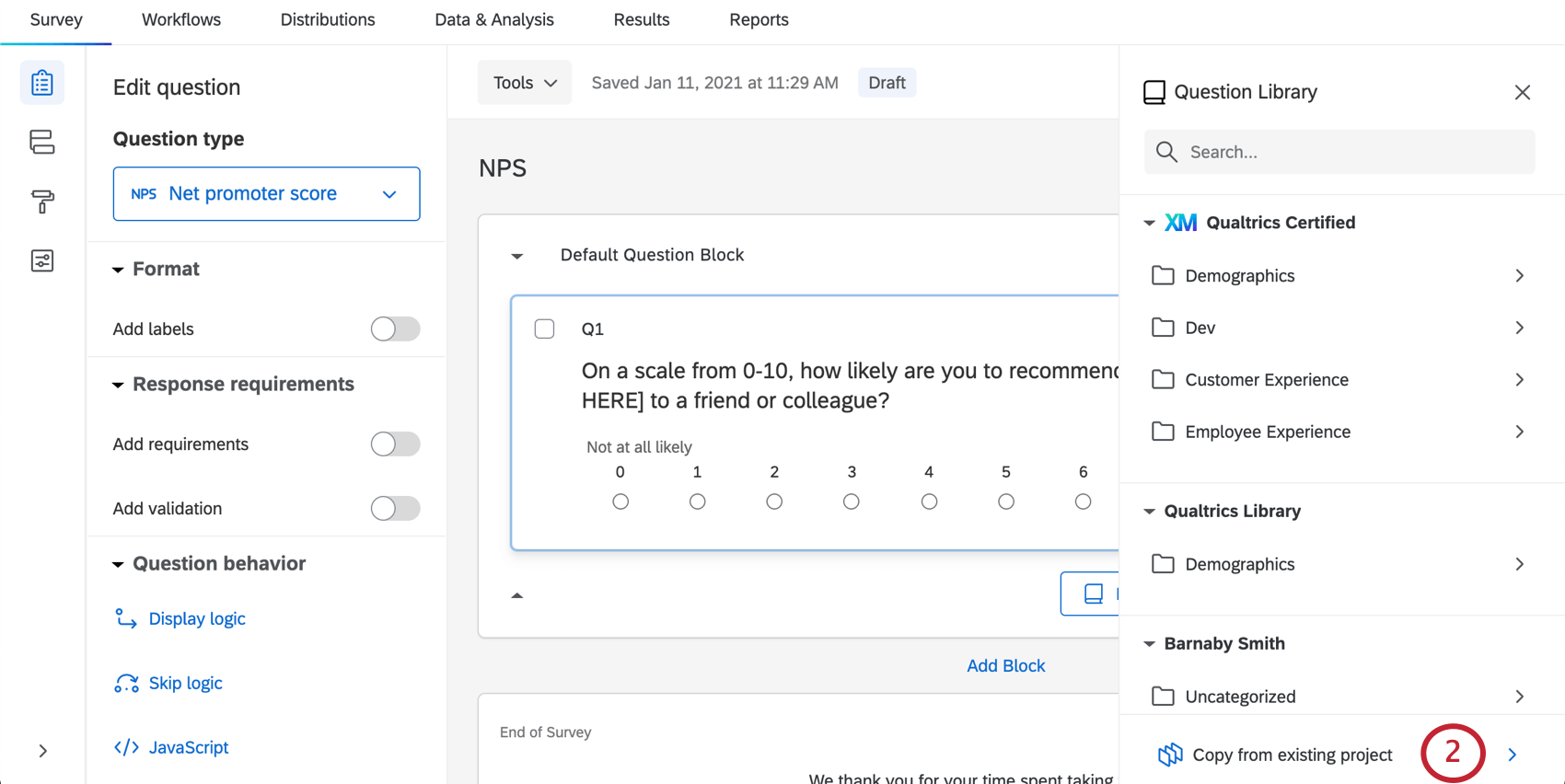 Consiglio Q: è possibile aggiungere domande dalla propria libreria, utilizzare contenuti precostituiti di QUALTRICS, come le domande certificate, o utilizzare la barra di ricerca per trovare ciò che serve.
Consiglio Q: è possibile aggiungere domande dalla propria libreria, utilizzare contenuti precostituiti di QUALTRICS, come le domande certificate, o utilizzare la barra di ricerca per trovare ciò che serve. - Selezionare il sondaggio da cui si desidera copiare le domande.

- Utilizzare le caselle di controllo per selezionare le domande che si desidera copiare.
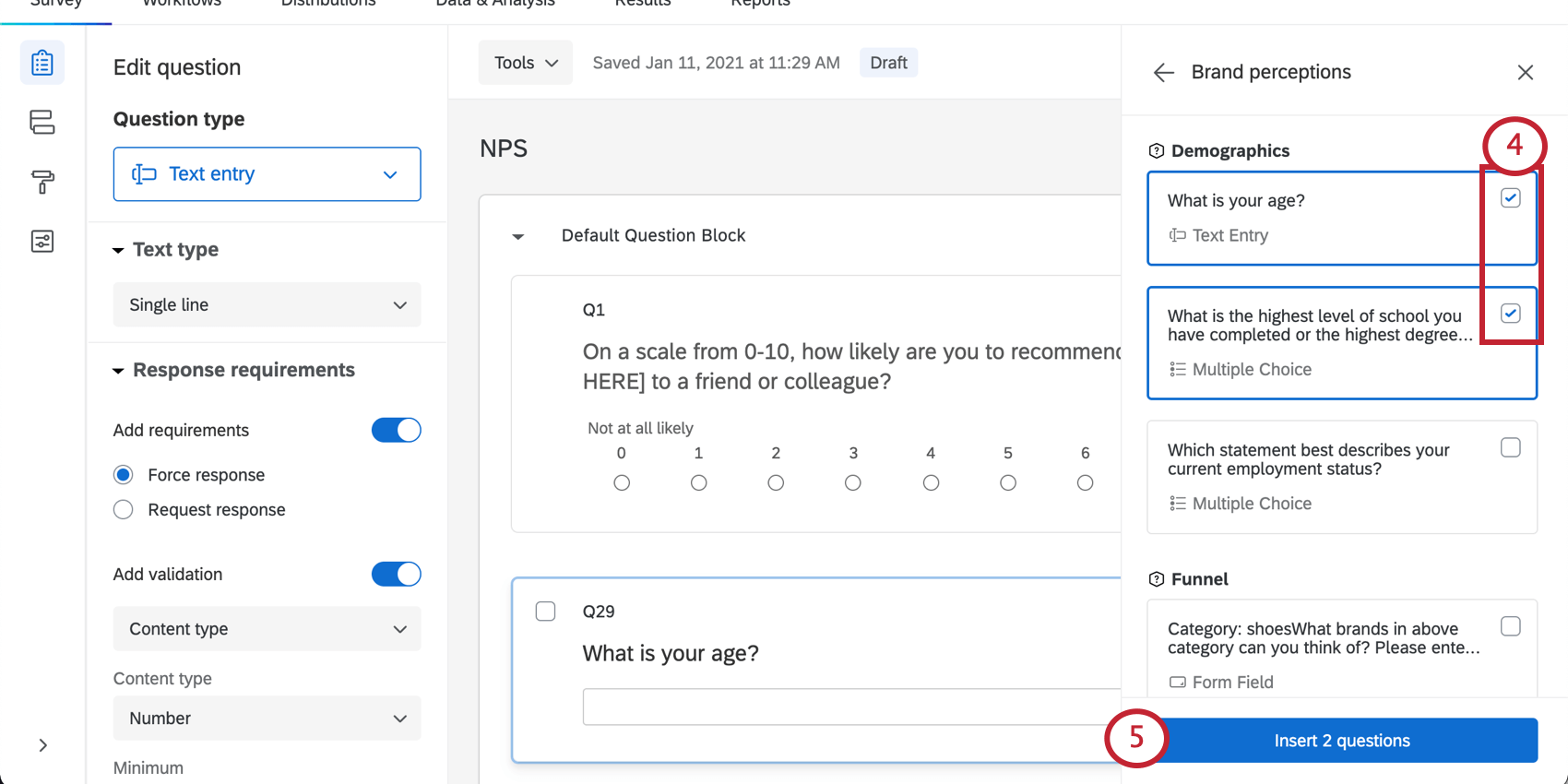
- Fare clic su Inserisci domanda/e.
Copia di una domanda dalla Libreria di Qualtrics
La libreria di Qualtrics è dotata di tutti i tipi di contenuti utili e precostituiti. Per saperne di più sull’aggiunta di domande dalla Libreria di Qualtrics e sulle domande disponibili, vedere Domande preconfezionate della Libreria di Qualtrics.
Sposta domande
Man mano che si costruisce il sondaggio, si può scoprire che è necessario cambiare l’ordine delle domande. Per fortuna, spostare le domande è facile e può essere fatto una per una o con più domande selezionate contemporaneamente. Tutti questi metodi consentono di spostare le domande tra i blocchi.
Spostare una singola domanda
Questa opzione consente di spostare una domanda in alto o in basso di uno spazio alla volta.
- Fare clic sulla domanda che si desidera spostare, che sarà delineata in blu.
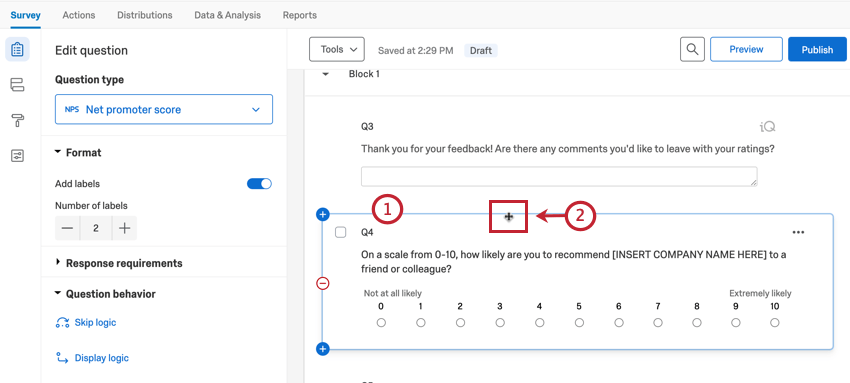 Consiglio Q: è possibile selezionare più domande contemporaneamente tenendo premuto il tasto Turno sulla tastiera quando si fa clic sulle domande.
Consiglio Q: è possibile selezionare più domande contemporaneamente tenendo premuto il tasto Turno sulla tastiera quando si fa clic sulle domande. - Passare il mouse sul bordo della domanda o del blocco fino a formare una freccia a 4 direzioni.
- Fare clic con il pulsante sinistro del mouse.
- Trascinare il mouse nel punto in cui si desidera spostare la domanda o il blocco nel sondaggio. Viene visualizzata una linea blu che indica il punto in cui viene spostata la domanda.
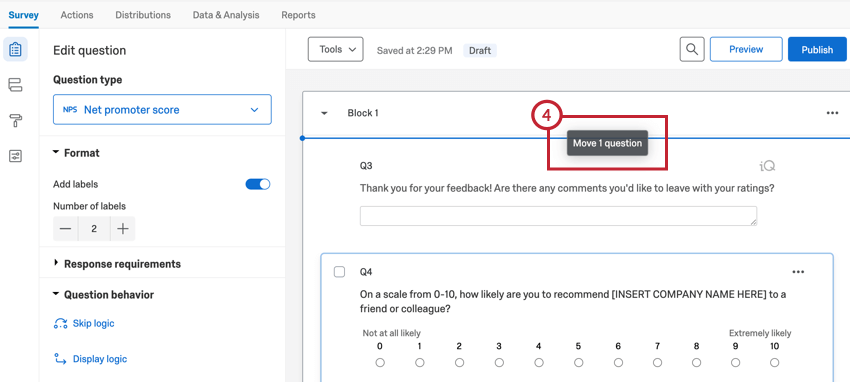
- Rilasciare il tasto sinistro del mouse.
Esempio: La GIF seguente mostra come trascinare e rilasciare una domanda nel Generatore di sondaggi.
È inoltre possibile spostare le domande in una parte specifica del sondaggio facendo clic sui puntini in alto a destra della domanda, selezionando Sposta domanda e scegliendo una nuova posizione nel sondaggio.
Spostamento di più domande
Questa opzione consente di spostare più domande contemporaneamente. È possibile spostare le domande all’interno del sondaggio nella misura desiderata.
- Selezionare le domande che si desidera spostare. Una volta selezionati, avranno un segno di spunta blu nell’angolo in alto a sinistra e saranno delineati in blu.
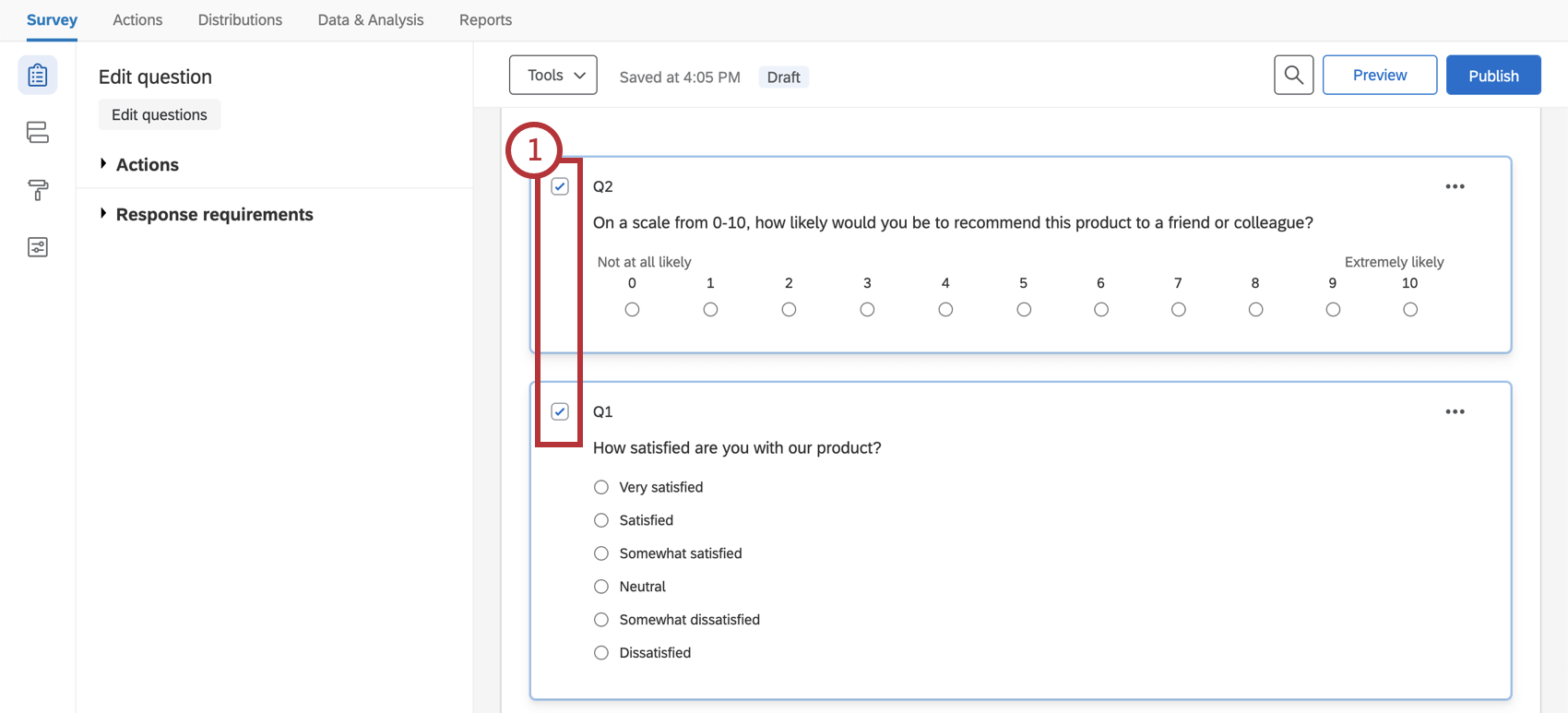 Consiglio Q: È possibile selezionare più domande contemporaneamente tenendo premuto il tasto Turno sulla tastiera quando si fa clic sulle domande.
Consiglio Q: È possibile selezionare più domande contemporaneamente tenendo premuto il tasto Turno sulla tastiera quando si fa clic sulle domande. - Passare il mouse sul bordo di una delle domande fino a formare una freccia a 4 direzioni.
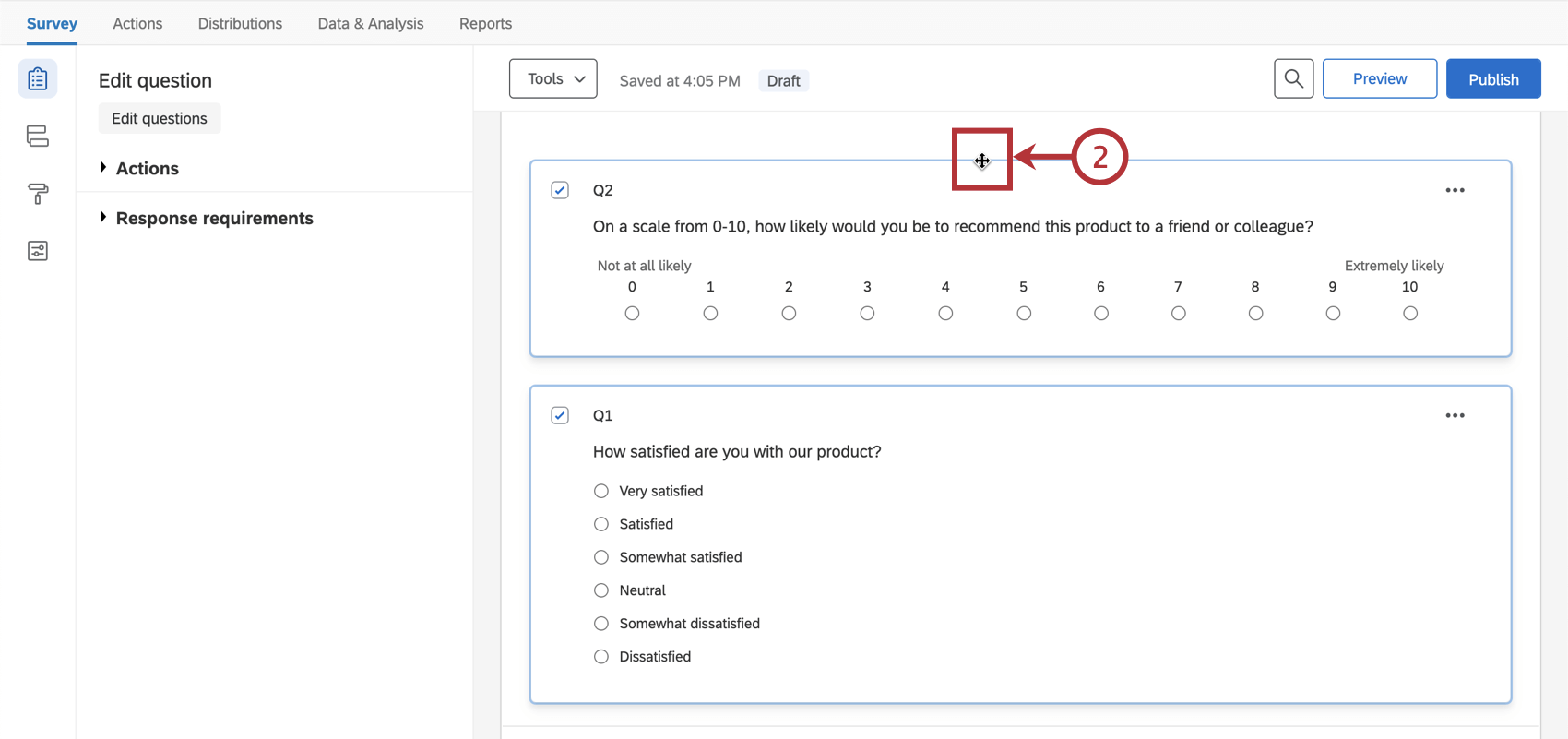
- Fare clic con il pulsante sinistro del mouse.
- Trascinare il mouse nel punto in cui si desidera spostare le domande. Viene visualizzata una linea blu che indica il punto in cui le domande vengono spostate.
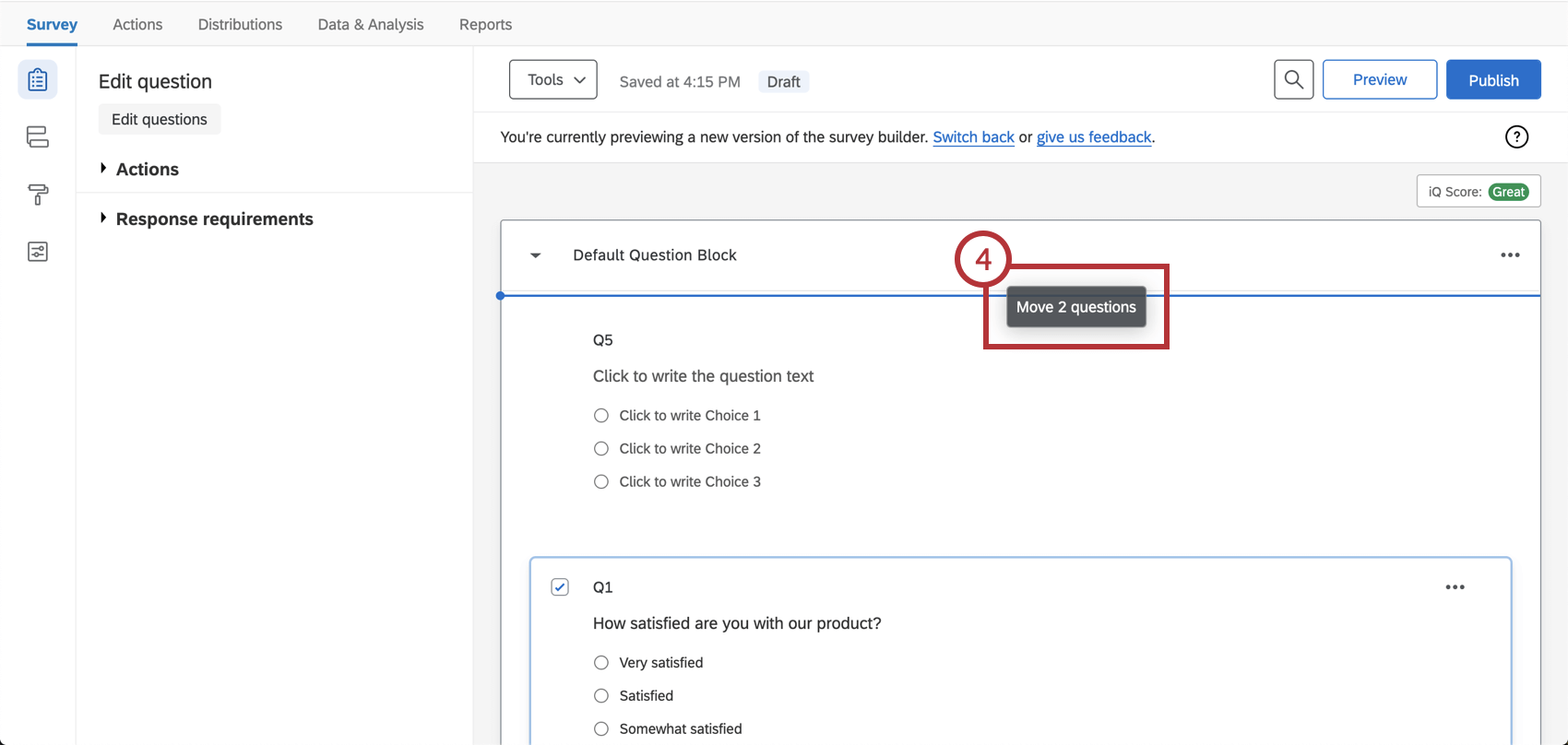
- Rilasciare il tasto sinistro del mouse.
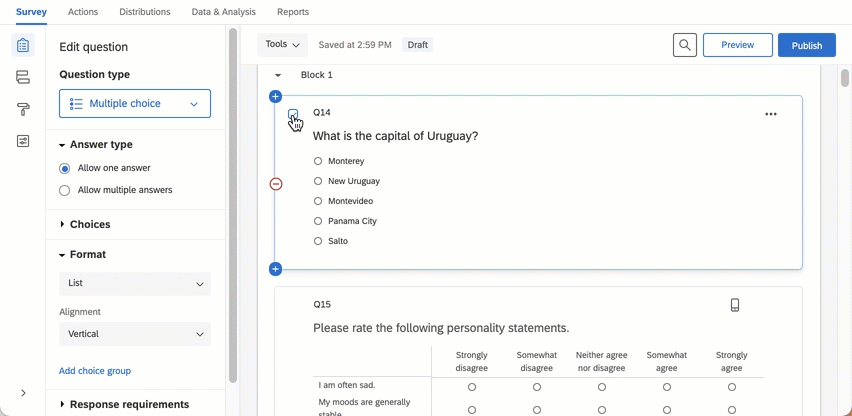
Creazione di domande in diversi tipi di progetti
Questa pagina di supporto descrive come creare, eliminare e spostare le domande in quasi tutti i tipi di progetti in cui si personalizza un sondaggio. Sono inclusi:
- Progetti di sondaggio
- Soluzioni XM
- Coinvolgimento
- Ciclo di vita
- Ricerca dipendente ad hoc
- Sondaggio d’opinione
- 360
Consiglio Q: Per informazioni dettagliate sulla personalizzazione dei sondaggi 360, vedere Creazione e modifica di domande (360).
- Analisi congiunta
- MaxDiff